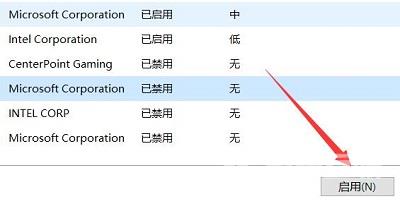Win11中的一些软件会自动默认开机启动,而开机启动项会影响我们电脑的开机速度,有小伙伴不知道在哪里可以查看到Win11的开机启动项,下面小编就给大家详细介绍一下Win11查看开机启
Win11中的一些软件会自动默认开机启动,而开机启动项会影响我们电脑的开机速度,有小伙伴不知道在哪里可以查看到Win11的开机启动项,下面小编就给大家详细介绍一下Win11查看开机启动项的方法,有需要的小伙伴可以来看一看。
Win11查看开机启动项的方法:
1、右击下方任务栏中的开始,选择菜单选项中的"任务管理器"打开。
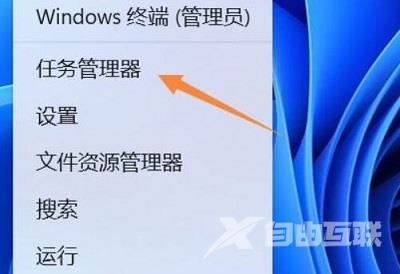
2、在打开的窗口中,点击上方的"启动"选项卡。
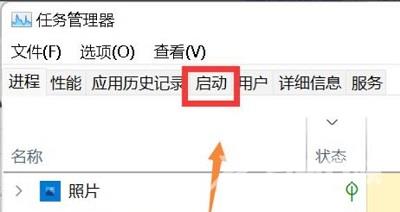
3、然后找到其中的"状态"一列,就可以查看到启动项的状态了。
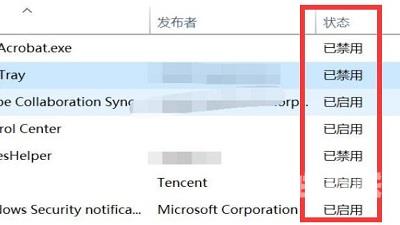
4、如果想要禁用启动项,选中目标程序,点击右下角的"禁用"按钮就可以了。